Schichten
Eine Schicht bestimmt grundlegende Parameter für einen Arbeitstag. Schichten werden durch Tageszeiten, Dauer und Wochentage definiert. Sie können Schichten erstellen, kopieren bearbeiten und löschen, indem Sie auf Richtlinien > Schichten klicken und den geeigneten Geschäftsbereich und Standort im Bereich Objekte auswählen.
Erstellen neuer Schichten
Sie können eine vollkommen neue Schicht erstellen oder eine neue Schicht erstellen, indem Sie eine vorhandene Schicht kopieren.
So erstellen Sie eine neue Schicht:
- Navigieren Sie zu Richtlinien > Schichten.
- Wählen Sie im Bereich Objekte den Geschäftsbereich und dann den Standort aus, an dem Sie die Schicht erstellen möchten.
- Klicken Sie auf Neu

- Die neue Schicht wird mit dem Standardnamen im Bereich Schichten angezeigt. Wenn Sie Neu wählen, wird in das Feld Name standardmäßig ein eindeutiger Name eingetragen. Der Name enthält eine Nummer, um sicherzustellen, dass jede neu erstellte Schicht über einen eindeutigen Namen in der Konfigurationsdatenbank verfügt. Sie können den Namen ändern, der Name muss jedoch eindeutig sein, um Fehler aufgrund doppelt vorhandener Namen zu vermeiden.
Kopieren von Schichten
So kopieren Sie eine vorhandene Schicht:
- Wählen Sie eine Schicht aus.
- Klicken Sie auf Kopieren
 .
.
Der Bereich "Schicht <Schichtname> kopieren" wird geöffnet. - Geben Sie in das Feld "Name" einen Namen für die Schicht ein.
The Copy to the same Site check box is checked, by default. - Wenn Sie das Kontrollkästchen Zum selben Standort kopieren deaktivieren, müssen Sie den GB und anschließend den Standort auswählen, an dem Sie die Schicht erstellen möchten (siehe Abbildung unten).
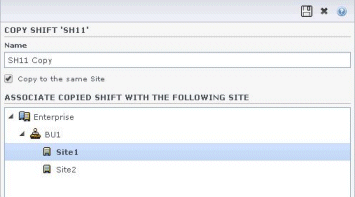
Abbildung: Copy Shift - Klicken Sie auf Jetzt speichern
 .
.
Die neue Schicht wird im Bereich Schichten unter dem ausgewählten Standort angezeigt.
In den folgenden Bereichen können Sie die neue Schicht konfigurieren:
Schichtzahlbegrenzung während Erstellung
Bei der Erstellung von Dienstplänen können maximal 100 Schichten konfiguriert werden.
Dazu zählen alle Agenten für Ihr Dienstplan-Szenario, deren Verträge und alle mit diesen Verträgen verknüpften Schichten. Die maximale Gesamtanzahl der Schichten beträgt 100. Wenn Sie diese Anzahl überschreiten, schlägt die Erstellung fehl und es wird folgende Fehlermeldung angezeigt: Fehler 43: Zu viele Schichten: die maximale Anzahl ist 100, aber mehr als 100 wurden beantragt.
Turnusmuster zur Lösung des Problems "Zu viele Schichten" verwenden
Ein Contact Center konfiguriert möglicherweise eine sehr große Anzahl von Schichten, weil die Führungskräfte davon ausgehen, dass mehrere Schichten die einzige Möglichkeit sind, um feste Dienstpläne zu erstellen. Turnusmuster können jedoch viele verschiedene Dienstplan-Typen berücksichtigen, einschließlich sowohl fester als auch flexibler Dienstpläne, bei denen nur sehr wenige Schichten verwendet werden. Beispiel: Sie können wöchentliche Turnusmuster erstellen, um einen festen Dienstplan zu konfigurieren, der nur eine Schicht verwendet. Weitere Informationen erhalten Sie unter Turnusmuster.
Bearbeiten von Schichten
So bearbeiten Sie eine Schicht:
- Wählen Sie im Bereich Schichten die zu bearbeitende Schicht aus.
- Nehmen Sie in jedem Bereich die gewünschten Änderungen vor.
- Klicken Sie auf Jetzt speichern
 .
.
Löschen von Schichten
So löschen Sie eine Schicht:
